如何使用 CMD 查找 Windows 11 產品密鑰
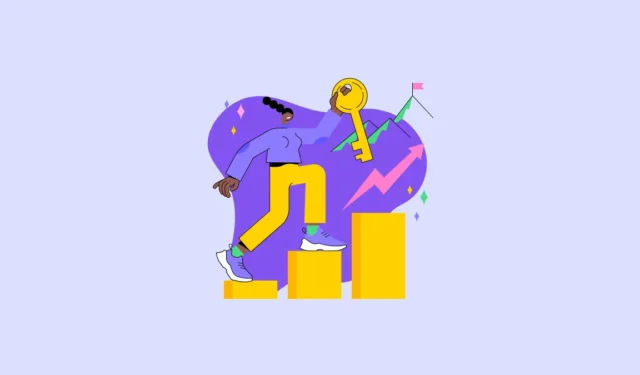
產品密鑰是一個唯一的字母數字代碼,用於驗證您運行的是 Windows 的原始副本。話雖如此,您很少需要 Windows 副本的產品密鑰,因為操作系統通常是預安裝的。
但是,如果您必須從頭開始重新安裝操作系統,則可能需要輸入它。值得慶幸的是,您可以使用命令提示符輕鬆找到 Windows 11 產品密鑰。此外,為了您的方便,我們還將展示使用 Powershell 的過程。
使用終端查找您的 Windows 11 產品密鑰
要使用命令提示符查找產品密鑰,請轉到“開始”菜單並鍵入Terminal。然後,從搜索結果中右鍵單擊“終端”磁貼,然後單擊“以管理員身份運行”選項。
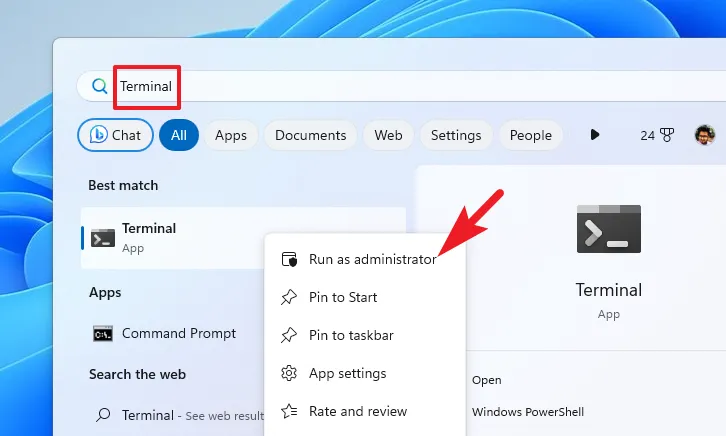
屏幕上將出現 UAC(用戶帳戶控制)窗口。如果您未使用管理員帳戶登錄,請輸入其憑據。否則,單擊“是”繼續。
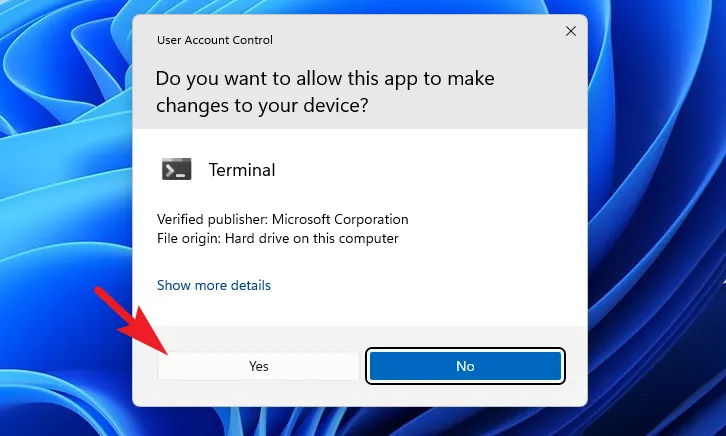
現在,單擊“Chevron”(向下箭頭)並選擇“命令提示符”選項。它將在新選項卡中打開。
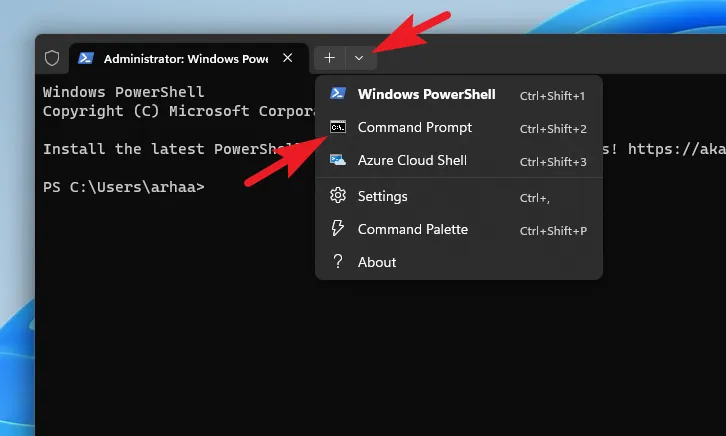
最後,輸入或複制+粘貼下面提到的代碼並點擊Enter執行命令。
wmic path SoftwareLicensingService get OA3xOriginalProductKey
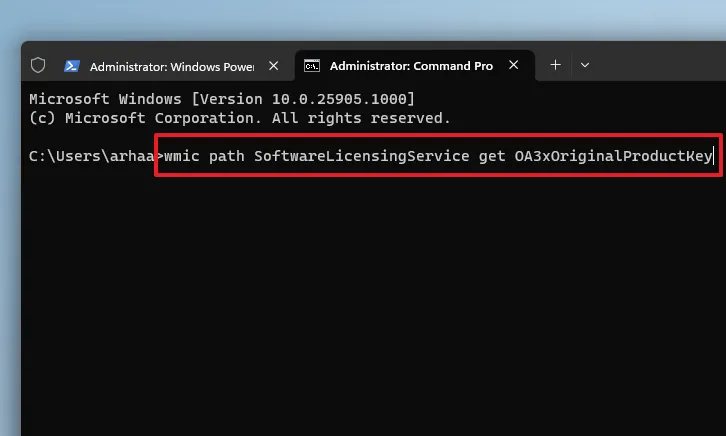
成功執行後,您將在屏幕上看到您的產品密鑰。
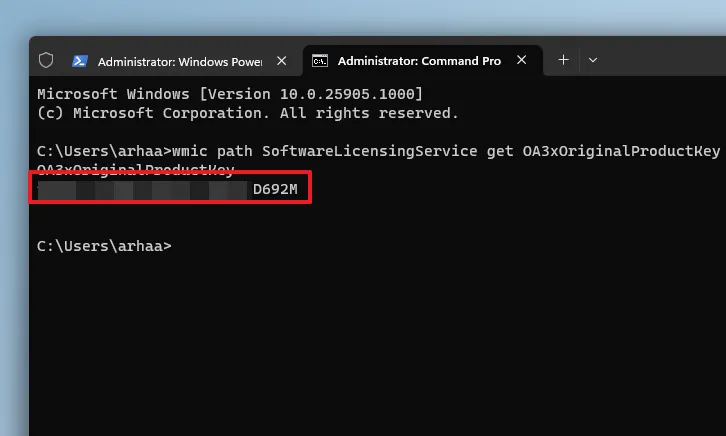
您還可以使用 Powershell 查找您的產品密鑰。為此,請切換到“Powershell”選項卡,然後鍵入或複制+粘貼下面提到的代碼,然後點擊Enter執行它。
powershell "(Get-WmiObject -query ‘select * from SoftwareLicensingService').OA3xOriginalProductKey"
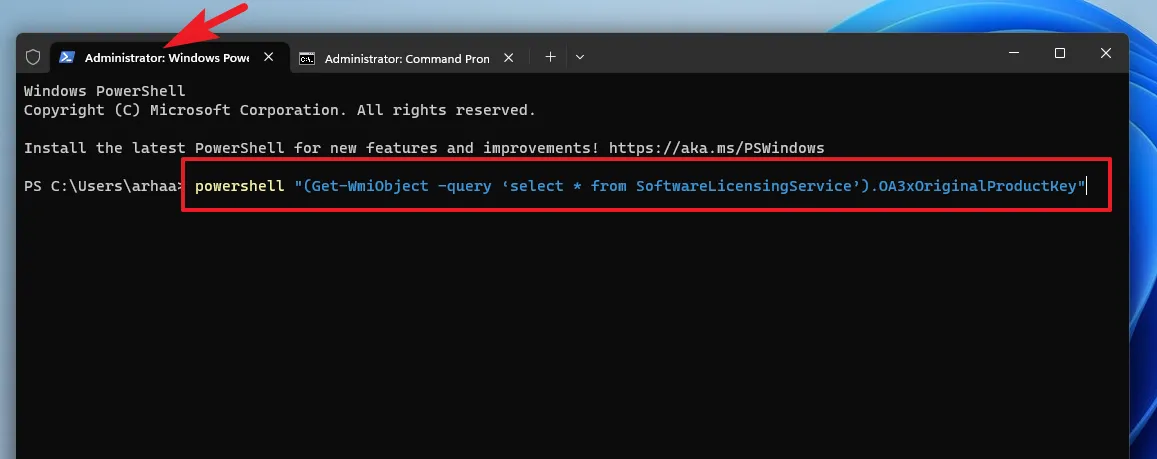
您現在可以在屏幕上看到您的產品密鑰。
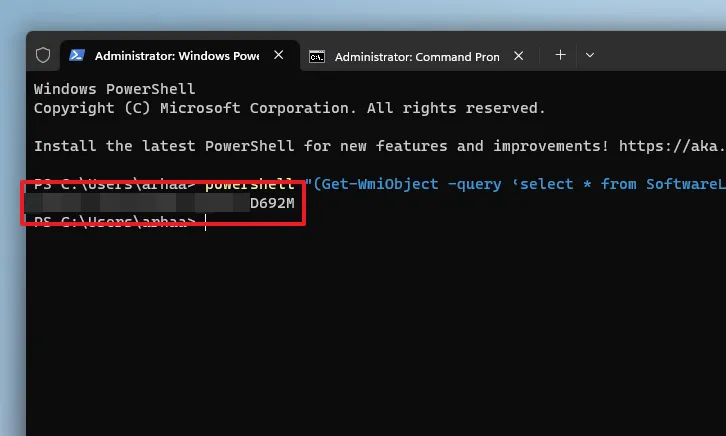
當您必須全新安裝操作系統時,了解 Windows 產品密鑰會非常有幫助,本指南將幫助您使用命令提示符和 PowerShell 準確地完成此操作。



發佈留言